Kun työskentelet verkkoympäristössä, sinun on jaettava verkossasi olevia tiedostoja ja kansioita muiden kanssa. Mutta ennen kuin jatkat tiedostojesi jakamista muiden verkon käyttäjien kanssa, sinun on harkittava vakavasti ja kirjoitettava alentaa käyttöoikeustasoa jokaiselle tilille, jolla on pääsy tiedostoihisi varmistaaksesi tiedostosi turvallisuuden ja turvallisuus.
Esimerkki: Oletetaan, että työskentelemme verkkoympäristössä, jossa on kolme (3) Windows 7 Professional -käyttöjärjestelmää käyttävää työasemaa ja haluamme jakaaksesi kansion (1.) työasemassamme muiden verkkomme käyttäjien kanssa: esim. User1 Workstation No2:sta ja User2 Workstationista Nro 3.
Vaihe 1: Luo käyttäjät, joilla pitäisi olla pääsy tiedostoihisi.
Ensimmäinen toiminto on luoda käyttäjät muista työasemista, joiden kanssa haluamme jakaa (esim. Käyttäjä1, Käyttäjä2 jne.).
Uuden käyttäjän luominen Windows 7 Prossa.
1. Mene "alkaa” > “Ohjauspaneeli”
2. Klikkaus kohtaan avata avata "Lisää tai poista käyttäjätilejä”.
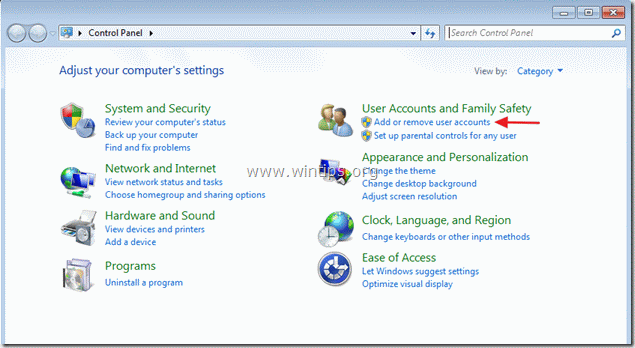
3. Klikkaa "Luo uusi tili".
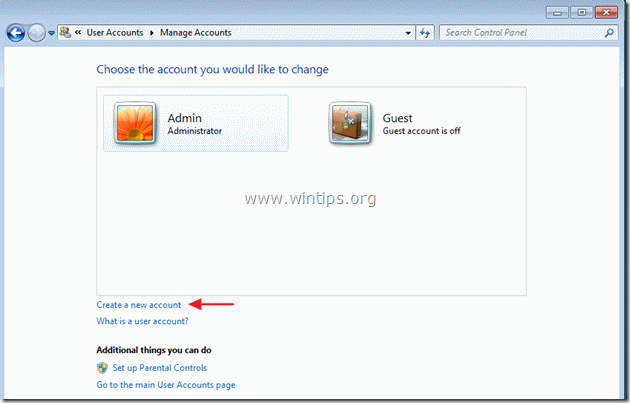
4.Anna uudelle tilille nimi (esim. User1) ja määritä käyttöoikeustaso nykyisessä työasemassa (esim. tavallinen käyttäjä), napsauta sitten "Luo tili”-painiketta.
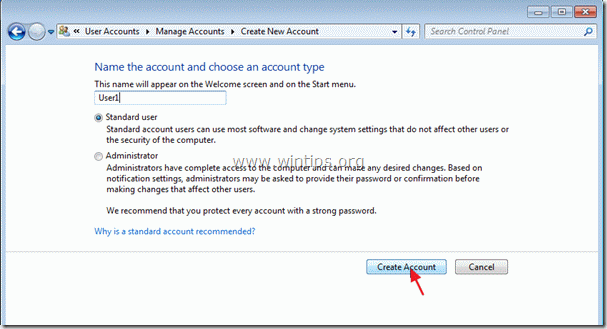
5. Toista yllä oleva toimenpide, jos haluat luoda lisää tilejä (esim. User2).
6. Lopuksi sinun pitäisi nähdä näytölläsi kolme (3) aktiivista käyttäjätiliä ja Vieras tili, joka on "pois päältä / Pois käytöstä".
1. tili = Admin -1.- työasemaltamme järjestelmänvalvojan oikeuksin.
2. tili = Käyttäjä 1 Workstation No2:sta vakiokäyttäjänä.
3. tili =Käyttäjä 2 Workstation No3:sta vakiokäyttäjänä.
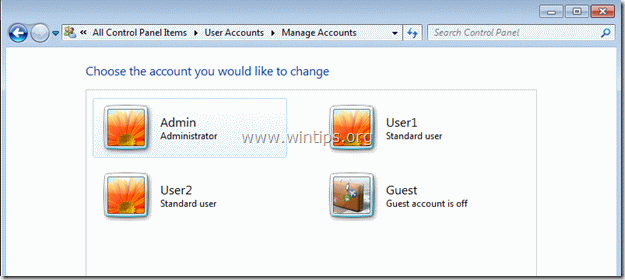
Vaihe 2: Luo kansio, jonka haluat jakaa.
Seuraava vaihe on luoda kansio jaettavaksi muiden verkon jäsenten kanssa.
Uuden jaetun kansion luominen*.
* esim. Oletetaan, että haluamme luoda uuden jaetun kansion nimeltä "Julkinen" sisällä "Omat asiakirjat”-kansioon.
1.Oikealla painikkeella sisällä Omat asiakirjat kansio ja valitse "Uusi” > “Kansio”.
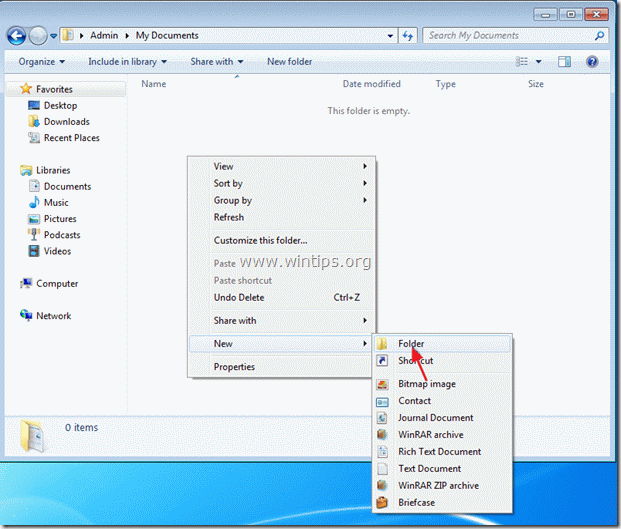
2. Nimeä uusi kansio haluamallasi nimellä, esim. "Julkinen" esimerkissämme. ja paina "Tulla sisään”.
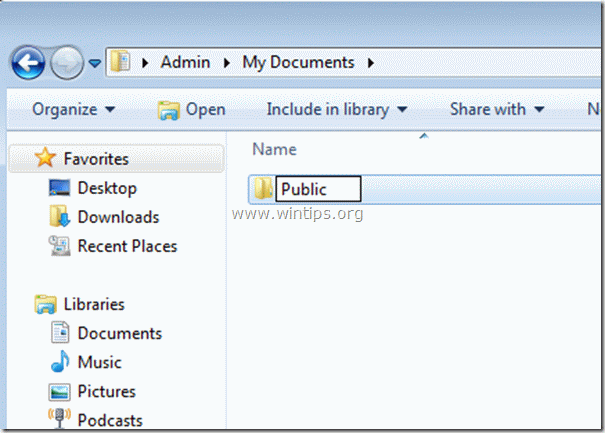
Vaihe 3: Määritä jakamisoikeustaso.
Kuinka määrittää jakamisoikeudet.
1.Oikealla painikkeella äskettäin luodussa kansiossa ja valitse "Jakaa” > “Tietyt ihmiset”
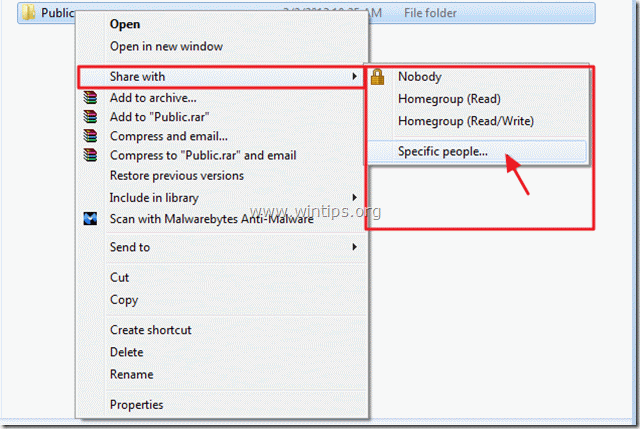
2. Sisään "Tiedostonjako" -ikkunassa, napsauta avattava nuoli näyttää tietokoneellesi asennetut käyttäjät.
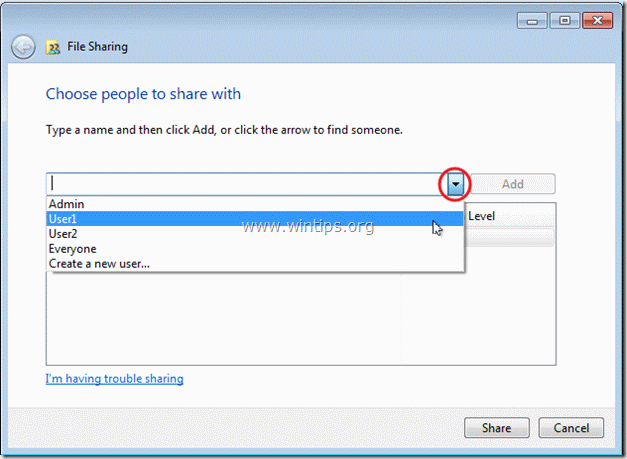
3. Valitse käyttäjä/käyttäjät jonka kanssa haluat jakaa tiedostosi (esim. Käyttäjä1) ja napsauta "Lisätä”.
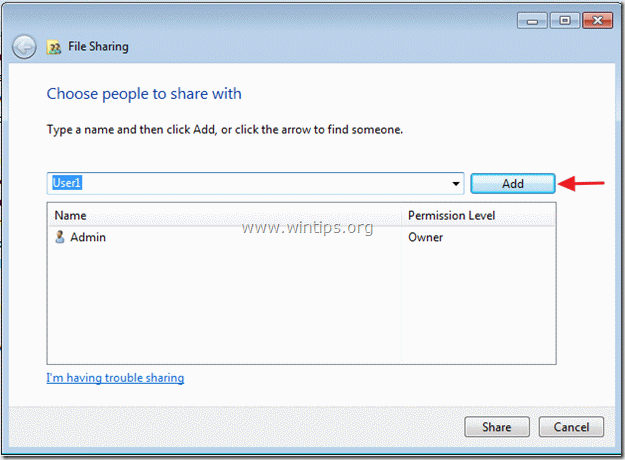
4. Nyt käyttämällä avattavaa nuolta muokkaa jokaisen lisätyn käyttäjän vieressä jakamisoikeuksia: Lukea tai Lukea kirjoittaa.
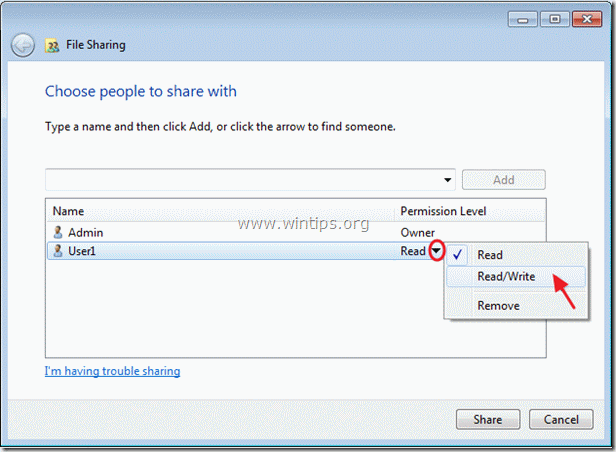
5. Kun olet valmis, napsauta "Jaa”-painiketta.
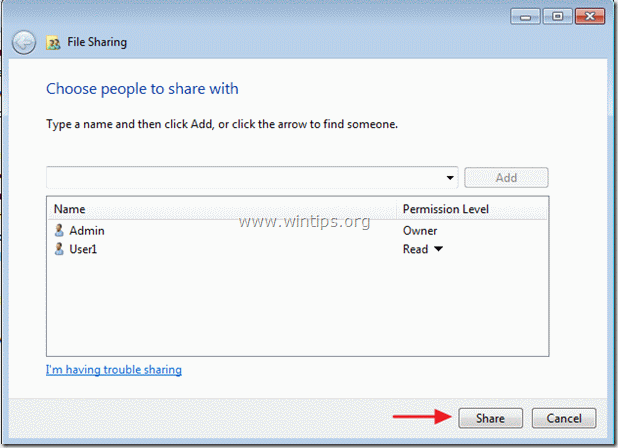
6. Napsauta seuraavassa näytössä "Tehty”.
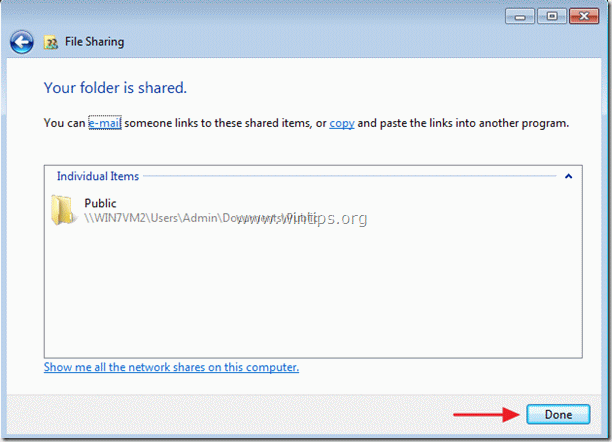
Vaihe 4: Muokkaa jakamisoikeuksia*.
* Jatka tähän vaiheeseen, jos haluat määrittää lisäjakamisoikeudet.
Jakamisoikeuksien muokkaaminen.
1. Napsauta hiiren kakkospainikkeella jaettua kansiota (esim. Julkinen) ja valitse "Ominaisuudet”.
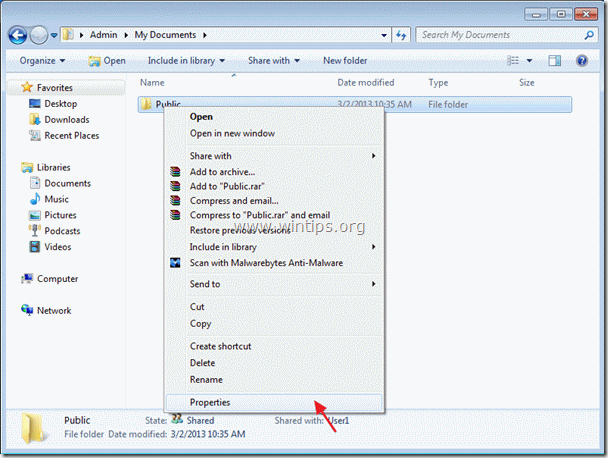
2. Napsauta kansion ominaisuusikkunassa "Turvallisuus”-välilehti.
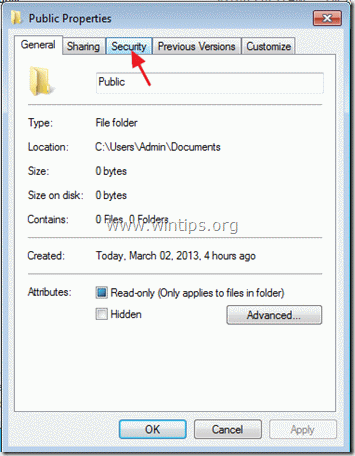
3.Valitse käyttäjä, jonka jakamisoikeuksia haluat muokata (esim. Käyttäjä1) ja valitse "Muokata”.
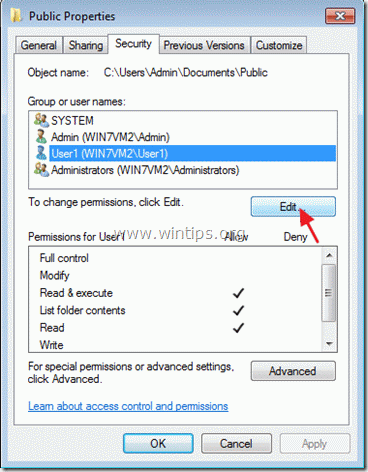
4. Katso "Käyttöoikeudet käyttäjälle1”-osaa ja muokkaa sen jakamisoikeuksia valitsemalla vastaava ruutu:
Sallia tai Kiellä jokaisen luvan vieressä.
Käyttöoikeustasojen kuvaus:
a.Täysi hallinta: tarkoittaa, että käyttäjä/käyttäjät on täydet oikeudet jaetun kansion sisällä (Lue, kirjoita, muokkaa, poista ja suorita)
b. Lue ja suorita: Tarkoittaa, että käyttäjä/s voi vain lukea ja avata tiedostoja tai sovelluksia jaetun kansion sisältä.
c. Listaa kansion sisältö: Tarkoittaa, että käyttäjä/s voi tarkastella jaetun kansion sisältöä mutta ei voi suorittaa muita toimintoja (esim. avata tai kirjoittaa tiedostoja).
d. Listaa kansion sisältö: Käyttäjä/käyttäjät voi vaintarkastella luetteloa jaetun kansion sisällä olevista tiedostoista.
e.Lukea: Käyttäjä/käyttäjät osaa vain lukea kansion sisältö.
f. Kirjoittaa: Käyttäjä osaa vain kirjoittaa jaetun kansion sisällä.
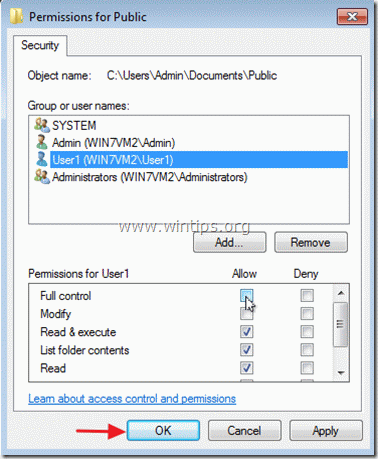
5. Kun olet määrittänyt jakamisoikeudet, napsauta "OK” kahdesti poistuaksesi.
Kokeile nyt jakamisasetuksiasi ja ala jakaa muiden kanssa.